14.2 Exportation des données du portail
Cette section décrit comment exporter l'état de configuration d'un portail dans un fichier ZIP.
Pour exporter les données du portail :
-
Sur la page Outils, sélectionnez Exportation des données du portail dans le menu de navigation situé à gauche.
Le panneau Exportation des données du portail s'affiche :
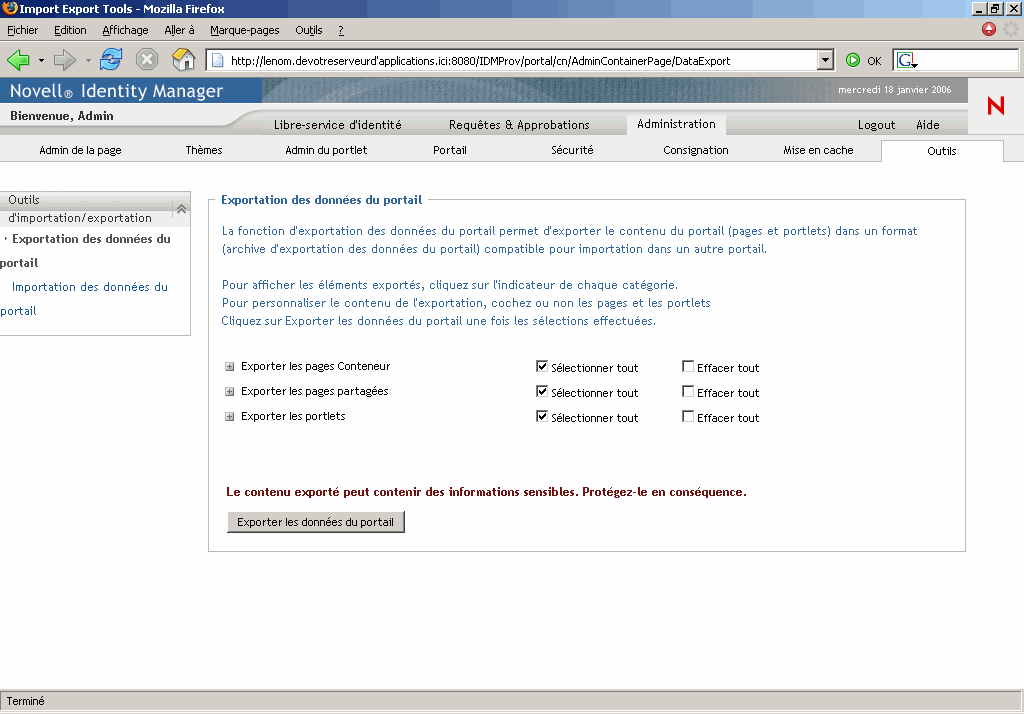
-
Suivez les instructions à l'écran pour sélectionner les pages et les portlets du portail que vous souhaitez exporter.
REMARQUE:Certains portlets que vous n'avez pas sélectionnés peuvent être quand même exportés. Si vous exportez une page qui contient un portlet, mais si vous ne sélectionnez pas ce portlet pour l'exportation, il sera quand même exporté (pour éviter qu'une erreur d'exécution ne se produise sur la page exportée).
-
Lorsque vos sélections sont faites, cliquez sur le bouton Exportation des données du portail.
Le nouveau fichier ZIP d'exportation des données du portail est généré, avec un nom par défaut qui contient la date et l'heure courantes. Par exemple :
PortalData.21-Oct-05.09.12.16.zip
Vous êtes ensuite invité à enregistrer ce fichier ZIP localement (ou à l'ouvrir dans un utilitaire d'archivage adéquat). Par exemple :
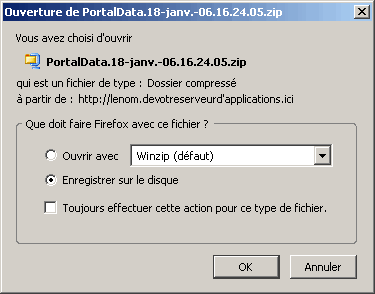
-
Enregistrez le fichier ZIP dans un emplacement approprié.